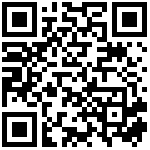Ubuntu AI-Docker环境搭建
一、解决步骤
更改DNS
$ sudo su - $ mv /home/user/actuate/* ./ $ systemctl disable --now systemd-resolved $ rm /etc/resolv.conf $ touch /etc/resolv.conf $ echo "nameserver 223.5.5.5" >> /etc/resolv.conf更改镜像源
$ vim/etc/apt/sources.list deb http://mirrors.aliyun.com/ubuntu/ bionic main restricted universe multiverse deb-src http://mirrors.aliyun.com/ubuntu/ bionic main restricted universe multiverse deb http://mirrors.aliyun.com/ubuntu/ bionic-security main restricted universe multiverse deb-src http://mirrors.aliyun.com/ubuntu/ bionic-security main restricted universe multiverse deb http://mirrors.aliyun.com/ubuntu/ bionic-updates main restricted universe multiverse deb-src http://mirrors.aliyun.com/ubuntu/ bionic-updates main restricted universe multiverse # deb http://mirrors.aliyun.com/ubuntu/ bionic-proposed main restricted universe multiverse # deb-src http://mirrors.aliyun.com/ubuntu/ bionic-proposed main restricted universe multiverse deb http://mirrors.aliyun.com/ubuntu/ bionic-backports main restricted universe multiverse deb-src http://mirrors.aliyun.com/ubuntu/ bionic-backports main restricted universe multiverse安装依赖
$ apt update -y $ apt install gcc make -y $ apt install m4 graphviz libnl-route-3-dev swig debhelper tk tcl bison chrpath autoconf libltdl-dev quilt gfortran dkms pkg-config autotools-dev dpatch libgfortran4 flex automake libnl-3-dev libnl-route-3-200 python3-distutils python -y禁用本地驱动
$ touch /lib/modprobe.d/dist-blacklist.conf $ vim /lib/modprobe.d/dist-blacklist.conf blacklist nouveau options nouveau modeset=0 $ rmmod nouveau安装docker 和nvidia-docker2 及驱动
$ apt -y install docker.io $ systemctl stop docker $ distribution=$(. /etc/os-release;echo $ID$VERSION_ID) && curl -s -L https://nvidia.github.io/nvidia-docker/gpgkey | sudo apt-key add -&& curl -s -L https://nvidia.github.io/nvidia-docker/$distribution/nvidia-docker.list | sudo tee /etc/apt/sources.list.d/nvidia-docker.list $ curl -s -L https://nvidia.github.io/nvidia-container-runtime/experimental/$distribution/nvidia-container-runtime.list | sudo tee /etc/apt/sources.list.d/nvidia-container-runtime.list $ apt update $ apt install -y nvidia-docker2 $ echo '{ "default-runtime": "nvidia", "exec-opts": ["native.cgroupdriver=systemd"], "runtimes": { "nvidia": { "path": "nvidia-container-runtime", "runtimeArgs": [] } } }' > /etc/docker/daemon.json fi #安装FW $ dpkg -i nvidia-fabricmanager-470_470.103.01-1_amd64.deb $ dpkg -i nvidia-fabricmanager-dev-470_470.103.01-1_amd64.deb #重启服务器 $ reboot #安装GPU显卡驱动 $ ./NVIDIA-Linux-x86_64-470.103.01.run --no-opengl-files --ui=none --no-questions --accept-license $ systemctl restart nvidia-fabricmanager.service $ systemctl status nvidia-fabricmanager.service #nvidia-smi -mig 0 解决nvlink不显示问题测试命令
$ docker run hub.kce.ksyun.com/minimax-pub/cuda-sample:vectoradd-cuda10.2
二、Ubuntu LVM 扩展存储(简易流程)
查看可用VG大小
sudo vgdisplay # Alloc PE / SIZE 行第二个数字为已分配大小200 GiB # Free PE / SIZE 行第二个数字为未分配大小246.09 GiB # 即除去系统占用,当前可用总大小为446 GiB
查看LV名字
sudo lvdisplay # LV PATH 行即是名字,后面改大小会使用修改LV大小
sudo lvextend -L 446G /dev/ubuntu-vg/ubuntu-lv # 使用lvextend工具 -L 指定修改后的大小以及修改的LV名称重设LV分区大小
sudo resize2fs /dev/ubuntu-vg/ubuntu-lv # 使用resize2fs工具重设LV分区完成
三、网络配置
- Ubuntu 18.04
# /etc/netplay/0-*yaml # This is the network config written by 'subiquity' network: ethernets: ens120f0: {} ens120f1: {} ib0: addresses: [10.103.112.26/16] bonds: bond4: addresses: - 10.30.116.31/24 gateway4: 10.30.116.254 nameservers: addresses: [223.5.5.5] interfaces: - ens120f0 - ens120f1 parameters: mode: 802.3ad mii-monitor-interval: lacp-rate: fast transmit-hash-policy: layer3+4 version: 2
作者:admin 创建时间:2023-04-27 09:17
最后编辑:admin 更新时间:2025-04-10 09:48
最后编辑:admin 更新时间:2025-04-10 09:48